Cómo crear una unidad USB Ubuntu 9.04 de arranque en vivo
Ubuntu 9.04 es el último en línea de Ubuntu Linux sistema operativo, que es más rápido y tiene una experiencia de usuario más mejorada. Solo tengo 3 particiones en mi disco duro, una para Windows Vista, una para Windows 7 beta y otra para mis archivos locales. Estoy acostumbrado a 3 particiones como máximo, ya que se ve menos abarrotado de esta manera. En lugar de crear una cuarta partición, ¿por qué no intentar instalarlo en una unidad USB? Obviamente, hacer una instalación adecuada es mejor que hacer una instalación en USB, pero como no uso mucho Ubuntu, crear una cuarta partición tampoco tiene sentido.
Para aquellos que tienen problemas con el CD en vivo de arranque, pueden intentar crear un USB en vivo de arranque.
UNetbootin es una herramienta portátil gratuita para Windows y Linux que le permite crear unidades USB de arranque en vivo para una variedad de distribuciones de Linux. También le permite hacer una "instalación frugal" rápida, pero solo cubriremos los procedimientos para crear un USB Ubuntu de arranque en vivo en esta publicación.
Una vez que ejecuta esta herramienta, tiene dos opciones. Puede seleccionar descargar una distribución de Linux de la lista o puede ubicar la imagen de disco de la distribución de Linux que descargó. Si aún no ha descargado Ubuntu, seleccione Ubuntu de la lista de distribuciones de Linux y luego seleccione la última versión 9.04_live de la lista.

En mi caso, ya descargué el archivo de imagen Ubuntu 9.04 Desktop Edition (archivo .iso) del sitio web, por lo que la opción posterior sería la mejor para mí.

En el siguiente paso, seleccione el Tipo de instalación, en nuestro caso es Unidad USB. Una vez hecho esto, haga clic en Aceptar y comenzará a extraer y copiar los archivos a la Unidad USB.
Nota: Debe tener una unidad USB con un mínimo de 1 GB de memoria libre.

Una vez que se complete la instalación, le pedirá que reinicie la computadora. Haga clic en Reiniciar ahora para reiniciar su sistema.
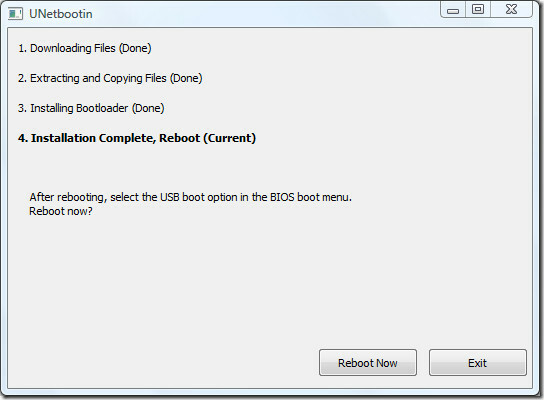
Ahora, mientras su sistema se está iniciando, presione el botón apropiado (generalmente F1, F2, F12, ESC, Retroceso o Escape) para que aparezca el menú de arranque de Bios. Ahora cambie el orden de inicio para iniciar USB de forma predeterminada, por lo general, tendrá que presionar F6 para mover el dispositivo USB seleccionado hacia arriba. Una vez hecho esto, guarde los cambios y reinicie el sistema. Ahora tendrá Ubuntu ejecutándose desde una unidad USB.
Nota: Si obtiene el error "BOOTMGR no se encuentra", entonces esta solución ayudará.
¡Disfrutar!
Buscar
Mensajes Recientes
Cómo hacer una copia de seguridad de la configuración del escritorio XFCE4 en Linux
Configurar el entorno de escritorio XFCE hasta el punto en que es c...
Administre Plymouth, Burg & Grub con Super Boot Manager
Grub Manager, Plymouth y Burg son muy útiles para ajustar las opcio...
Cómo tomar capturas de pantalla desde la terminal de Linux con Scrot
Linux tiene docenas de herramientas de captura de pantalla. Estas h...



